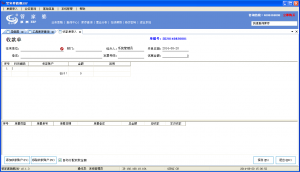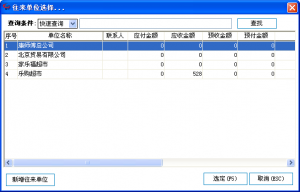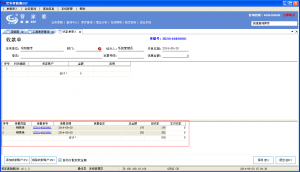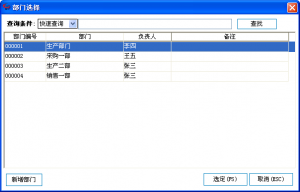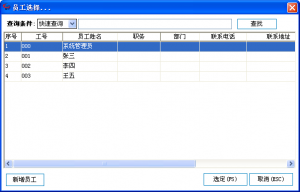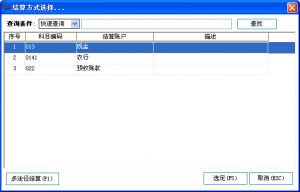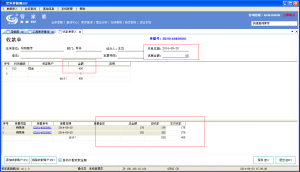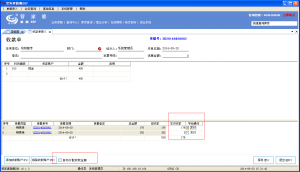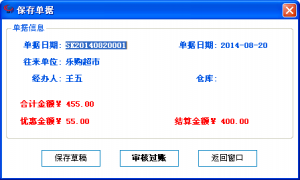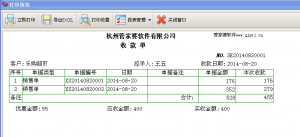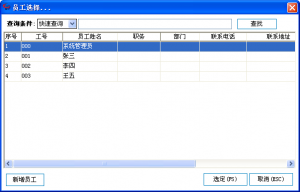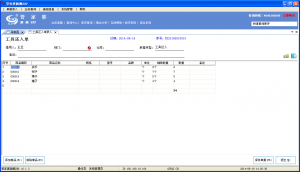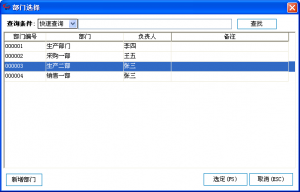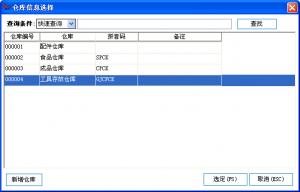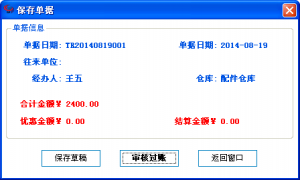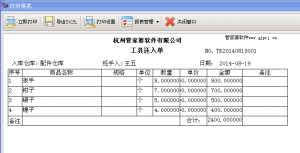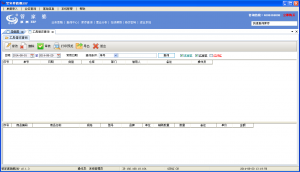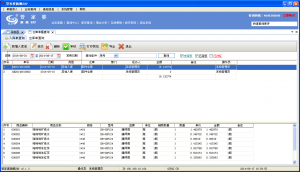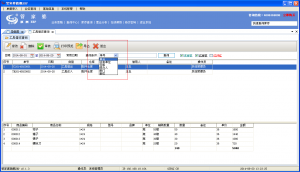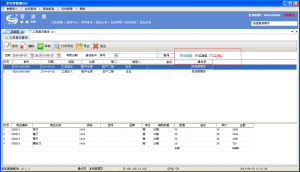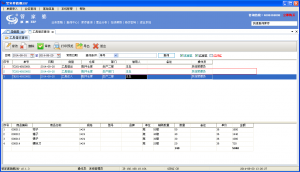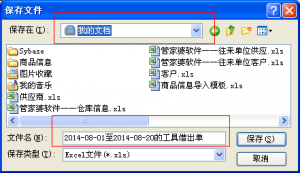收款单
打开方式:点击导航图——财务管理——收款单
主界面:
收款单的上部分包含付款单位,经办人,部门,优惠金额,备注,及单号,发票号码,日期。
收款单的下部分包含的是收款账户、金额以及本次收款等。
基本操作步骤:
1.选择一个收款单的付款单位
1.1点击付款单位单位右侧的红色小圈图标弹出下面选择窗口,选定一个往来单位即可。
1.2选择好往来单位以后,系统会自动生成所有该单位应收款的记录。
2.选择一个收款单的部门
点击部门右侧的红色小圈图标,弹出下面的选择窗口,选定一个部门即可。
3.选择一个收款单的经办人
点击经办人右侧的红色小圈图标,弹出下面的选择窗口,选定一个经办人即可。
4.添加收款账户,可以是一个,也可以是多个
点击”添加收款账户“或者在科目编码列的空白位置双击,弹出选择窗口。
5.在对应的收款账户中输入金额 (注意:优惠金额 + 各个账户金额之和,不能大于该单位应收款总和)
6.勾选单据后面的”支付“分配给各个付款单据或者在本次收款中输入金额。当勾选下方的自动分配收款金额时,系统会自动分配金额,从上往下分配,到金额分配完为止。(注意:每张单据的本次收款,不能大于该单据的应收金额)
7.点击“保存单据”按钮,之前的输入的信息将被保存。
(1)选择“保存草稿“,只保存单据信息,不改变应收金额
(2)选择”审核过账“,保存单据,付款单位应收金额减少
(3)选择”返回窗口“,不保存返回继续操作
8.保存成功后提示,是否打印。选择是,自动打开单据打印预览的窗口。
9.打印预览
10.结束。单据已经保存,可以在收款单查询和查询中心查询到这一条记录。